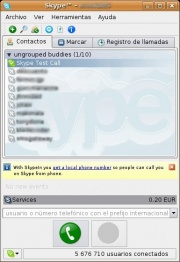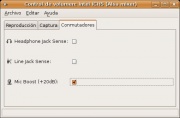Diferencia entre revisiones de «Skype»
(→Problemas con el micrófono) |
|||
| Línea 38: | Línea 38: | ||
Esto ha sido así hasta la última actualización del kernel en la que parece que la cosa cambió. Esto creo que depende de la tarjeta de audio que tengas. En mi caso es una integrada en placa base (Intel ICH5) y cuyo driver es el AC97. Verás que tengo un controlador de '''Captura''' a la derecha del '''Micrófono''' que puede que no tengas. Para que salga ve a '''Editar -> Preferencias''' y lo marcas. En mi caso, este es el que realmente controla el volumen de captura del micro. | Esto ha sido así hasta la última actualización del kernel en la que parece que la cosa cambió. Esto creo que depende de la tarjeta de audio que tengas. En mi caso es una integrada en placa base (Intel ICH5) y cuyo driver es el AC97. Verás que tengo un controlador de '''Captura''' a la derecha del '''Micrófono''' que puede que no tengas. Para que salga ve a '''Editar -> Preferencias''' y lo marcas. En mi caso, este es el que realmente controla el volumen de captura del micro. | ||
| − | [[Imagen:Volumen Conmutadores.jpg|thumb]] | + | [[Imagen:Volumen Conmutadores.jpg|thumb|Control de volumen: Connmutadores]] |
Si vez que tienes que acercarte mucho el micro para hablar puedes habilitar otra característica muy interesante de esta tarjeta: aumentar la ganancia del micro en 20 dB. Esto es un check de la solapa '''Conmutadores'''. Se llama ''Mic Boost (+20dB)''. Si no lo tienes, prueba a añadirlo selecionándolo de la lista de '''Editar -> Preferencias'''. | Si vez que tienes que acercarte mucho el micro para hablar puedes habilitar otra característica muy interesante de esta tarjeta: aumentar la ganancia del micro en 20 dB. Esto es un check de la solapa '''Conmutadores'''. Se llama ''Mic Boost (+20dB)''. Si no lo tienes, prueba a añadirlo selecionándolo de la lista de '''Editar -> Preferencias'''. | ||
| + | |||
| + | Para hacer pruebas de sonido puedes usar la aplicación '''Grabador de sonidos''' que encontrarás en '''Aplicaciones -> Sonido y vídeo'''. Es bastante simple de usar, de modo que sobran las explicaciones. | ||
Revisión de 09:05 26 jul 2006
Contenido
Introducción
Skype es un programa gratuito aunque de código cerrado que utiliza la tecnología P2P para poder hablar con otra persona en cualquier parte del mundo. Dado que utiliza un algoritmo cerrado sólo pueden acceder a la red de usuarios de Skype los usuarios que usen este programa. También permite hacer llamadas a teléfonos fijos a un precio reducido.
Instalación
Los usuarios de Ubuntu (y Debian en general) estamos de enhorabuena ya que existe un paquete listo para instalar. Lo puedes bajar de la página http://www.skype.com/download/skype/linux/. Es importante que te bajes la versión 1.3 BETA porque ésta si que funciona (por fin) con ALSA. Las versiones anteriores usaban OSS y eso limitaba mucho el programa porque no podías tener dos aplicaciones que usaran la tarjeta de sonido a la vez. Gracias al soporte para ALSA podemos escuchar música con nuestro reproductor favorito y hablar a la vez con otra persona en Skype.
Al iniciar el programa nos aparece un diálogo que nos da la bienvenida. Esta ventana nos permite añadir nuevos contactos y comprobar que nuestros micrófono y altavoces funcionan correctamente. Si chequeas la opcion Do not show this wizard at startup no volverá a molestarnos. Si quieres comprobar en cualquier momento que el sonido va bien, puedes llamar al usuario Skype Test Call, cuyo identificador es echo123. Escucharás una voz de una señorita que básicamente dice que lo que digas después de que suene la señal te será repetido. Así compruebas si oyes algo y si te oyen.
Mejorar el aspecto
Skype está programa con las librerías Qt, esto implica que en KDE el aspecto será el mismo que el resto de las aplicaciones pero que en Gnome se nota que es diferente. Existe una utilidad que nos permite cambiar el aspecto de las aplicaciones Qt para que se adapten a nuestro entorno. Tienes que instalar el paquete qt3-qtconfig. Pero antes instala el paquete polymer_0.3.2-1_i386.deb el cual tiene un tema para Qt bastante similar al que trae Ubuntu por defecto. Ahora ejecuta el programa:
$ qtconfig
Y elige el estilo de GUI Polymer.
Hay una versión actualizada de este estilo en http://www.kde-look.org.
| Tendrás que cerrar Skype y volverlo a arrancar para que los cambios surtan efecto. |
Skype en español
Para poner Skype en español, ve a Tools -> Select Language -> Spanish.
Problemas con el micrófono
Puede ser que al hacer la llamada de prueba no se escuche lo que decimos. Esto puede deberse a varios motivos: empezando por que tengamos el micro enchufado donde no es y terminando por tener los niveles de captura configurados bajos.
Si abres el Control de volumen verás que en la solapa Captura aparece el control del micrófono. Cuando más alto esté el deslizante, más alto será al volumen de captura. Los iconos de abajo son para anular la salida y la entrada por micrófono. Por lo menos el icono del micro debe estar habilitado. El otro icono permite que lo que hablemos por el micrófono salga por los altavoces o no. Normalmente no queremos esto, de modo que lo puedes desactivar.
Esto ha sido así hasta la última actualización del kernel en la que parece que la cosa cambió. Esto creo que depende de la tarjeta de audio que tengas. En mi caso es una integrada en placa base (Intel ICH5) y cuyo driver es el AC97. Verás que tengo un controlador de Captura a la derecha del Micrófono que puede que no tengas. Para que salga ve a Editar -> Preferencias y lo marcas. En mi caso, este es el que realmente controla el volumen de captura del micro.
Si vez que tienes que acercarte mucho el micro para hablar puedes habilitar otra característica muy interesante de esta tarjeta: aumentar la ganancia del micro en 20 dB. Esto es un check de la solapa Conmutadores. Se llama Mic Boost (+20dB). Si no lo tienes, prueba a añadirlo selecionándolo de la lista de Editar -> Preferencias.
Para hacer pruebas de sonido puedes usar la aplicación Grabador de sonidos que encontrarás en Aplicaciones -> Sonido y vídeo. Es bastante simple de usar, de modo que sobran las explicaciones.